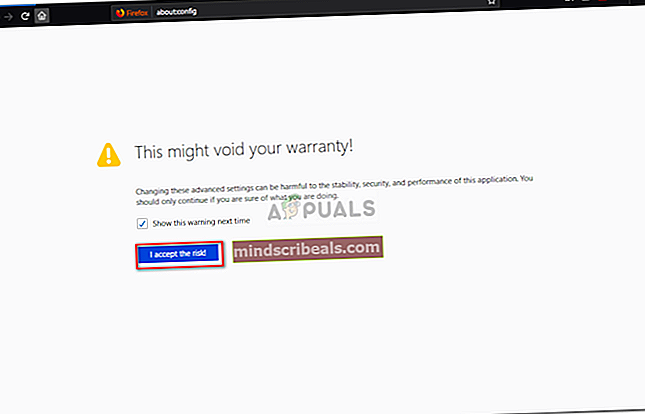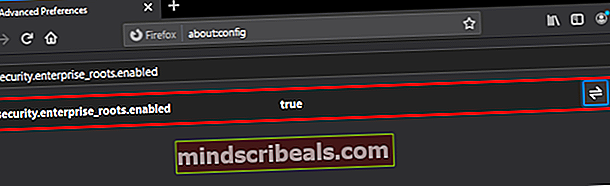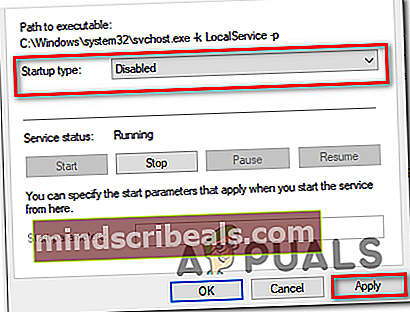Oprava: MOZILLA_PKIX_ERROR_MITM_DETECTED Chyba vo Firefoxe
The MOZILLA_PKIX_ERROR_MITM_DETECTED chyba sa vyskytne, keď sa ovplyvnení používatelia pokúsia získať prístup k jednému alebo viacerým menným serverom. Toto je zvyčajne hlásené pre stránky duckduckgo.com, reddit.com a niekoľko ďalších webov HTTPS. U väčšiny postihnutých používateľov sa problém vyskytuje iba v prehliadači Mozilla Firefox - webová stránka je prístupná z iných prehľadávačov.

Poznámka: Ak nechcete mať uloženú históriu prehliadania, postupujte takto.
Najčastejšie je tento problém spôsobený interferenciou AV tretích strán spôsobenou skenovaním alebo filtrovaním HTTPS. Môžete to vyriešiť buď vypnutím funkcie zabezpečenia, alebo úplným odinštalovaním balíka zabezpečenia.
Aj keď sa to neodporúča, tejto chybe sa môžete vyhnúť aj vypnutím kontroly certifikátu HTTPS v prehliadači Mozilla Firefox. To je nebezpečné hlavne preto, že k tejto chybe môže dôjsť aj v aplikácii škodlivého softvéru (Legendas), o ktorej je známe, že ťaží kryptomeny a extrahuje údaje o správaní.
Za zriedkavých okolností môže túto chybu vo vašom prehliadači Firefox spustiť aj sieť VPN alebo Proxy server.
Ako opraviť chybu MOZILLA_PKIX_ERROR_MITM_DETECTED?
1. Povolenie skenovania / filtrovania HTTPS
Ako sa ukazuje, jednou z najbežnejších príčin potenciálu spustenia tohto problému je bezpečnostná možnosť, ktorú zvyčajne vynucuje AV sada tretích strán. Avast, Kaspersky, ESET a niekoľko ďalších bezpečnostných balíkov používajú funkciu skenovania a filtrovania HTTPS.
Vo väčšine prípadov sa tento problém vyskytne v dôsledku falošného pozitívu, ktorý presvedčí váš prehliadač, že vo vašom počítači prebieha MITM (muž v strede). Vo väčšine prípadov sa to stane, pretože AV tretej strany odosiela podrobnosti o vašich pripojeniach (IIRC).
V závislosti od 3. sady, ktorú používate, ju v ponuke nastavení môžete samozrejme nájsť pod rôznymi názvami:
Kontrola SSL Povoliť filtrovanie SSL / TLS Povoliť kontrolu HTTPS Zobraziť iba bezpečné výsledky
Ak je tento scenár použiteľný a používate sadu tretích strán, o ktorej máte podozrenie, že používa skenovanie alebo filtrovanie HTTPS, budete musieť prejsť do nastavení AV a vypnúť možnosť, ktorá by mohla spôsobovať problém.
Ak sami neviete, ako na to, vyhľadajte online konkrétne kroky.
Poznámka: Tu je postup, ako opraviť SSL_ERROR_BAD_CERT_DOMAIN v Mozille.
Napríklad v ESET Smart Security to môžete urobiť tak, že prejdete na Web a e-mail> SSL / TLS a vypnutie prepínača spojeného s Povoliť filtrovanie protokolu SSL / TLS.Potom kliknite na ikonu Ok uložte zmeny a potom kliknite na tlačidlo Áno na UAC (Kontrola používateľských účtov) udeľovať oprávnenia správcu.

Po vykonaní tohto kroku reštartujte počítač a zistite, či sa problém vyriešil pri ďalšom spustení systému. V prípade, že sa stále stretávate s tým istým MOZILLA_PKIX_ERROR_MITM_DETECTED chyba aj po vypnutí filtrovania HTTPS, prejdite nižšie na ďalšiu potenciálnu opravu uvedenú nižšie.
2. Zakázanie kontroly certifikátu HTTPS (neodporúča sa)
Ak chcete urýchliť MOZILLA_PKIX_ERROR_MITM_DETECTED chyba bez väčších problémov, vypnutie kontroly certifikátov HTTPS je asi vaša najrýchlejšia možnosť. Ale neodporúčal by som ísť touto cestou, pokiaľ skutočne nevieš, čo robíš.
Týmto spôsobom určite zabránite výskytu chyby, ale váš systém bude tiež zraniteľný voči bezpečnostným hrozbám, ktoré vychádzajú z vášho surfovania po webe.
Ak sa však stále rozhodnete deaktivovať kontrolu certifikátu HTTPS, zo skrytého „To urobíte takto“o: konfigur„Ponuka rozšírených predvolieb konfigurácie prehľadávača Mozilla Firefox:
- Otvorte Mozilla Firefox, vložte „o: konfigur„Vo vnútri navigačného panela a stlačte Zadajte otvoriť Pokročilé nastavenia ponuka tohto prehliadača.

- Akonáhle uvidíte Postupujte opatrne výzva, kliknite na Prijmite riziko a pokračujte tlačidlo, aby sa zobrazili ponuky rozšírených nastavení.
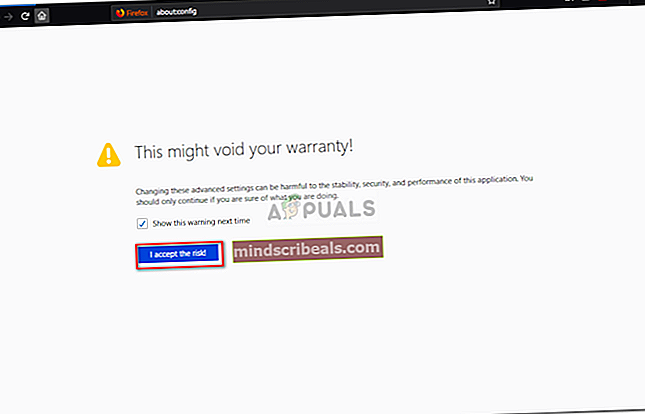
- Keď sa vám podarí dostať sa do ponuky Rozšírené predvoľby, pomocou vyhľadávacieho panela vyhľadajte nasledujúce predvoľby:
security.enterprise_roots.enabled
- Keď sa vám podarí nájsť správne nastavenie, kliknutím na ikonu prepínača zmeňte jeho hodnotu z nepravdivej na pravdivú.
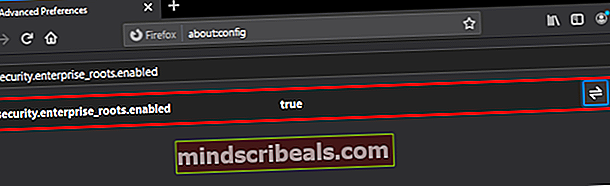
- Po uplatnení úpravy reštartujte počítač a pri ďalšom spustení skontrolujte, či sa problém vyriešil.
V prípade rovnakého MOZILLA_PKIX_ERROR_MITM_DETECTED problém stále pretrváva, prejdite dole na ďalšiu potenciálnu opravu uvedenú nižšie.
3. Odinštalujte Legendas a vypnite službu Com + Leg (ak je k dispozícii)
Ako sa ukázalo, tento konkrétny problém sa môže vyskytnúť aj v dôsledku procesu patriaceho k podtitulku programu Legendy. Zdá sa, že táto aplikácia s najväčšou pravdepodobnosťou využíva svoje oprávnenie ťažiť kripto croiny pomocou pamäte RAM, ktorá je im sprístupnená. Ešte viac existujú obavy z bezpečnosti, že aplikácia sleduje aj osobné informácie o používateľovi a jeho správanie.
Firefox a niekoľko ďalších prehľadávačov zistí, že odosiela údaje v súlade s predpismi, takže to spôsobí MOZILLA_PKIX_ERROR_MITM_DETECTEDako výsledok.
Ak máte vo svojom počítači nainštalovanú túto aplikáciu Legendas (najmä Windows 3.7), musíte ju čo najskôr odinštalovať. Je známe, že po sebe zanecháva proces, ktorý naďalej ťaží údaje, takže je potrebné ho tiež odstrániť.
A ako ďalšie bezpečnostné opatrenie by ste mali tiež vynútiť kontrolu zabezpečenia, aby ste sa uistili, že ste úplne uložení.
Tu je krátka ukážka, ako sa zbaviť Legend a súvisiaceho procesu:
- Stlačte Kláves Windows + R otvoriť a Bež dialógové okno. Ďalej zadajte „Appwiz.cpl“ a stlačte Zadajte otvoriť Programy a príslušenstvo Ponuka.

- Akonáhle ste vo vnútri Programy a príslušenstvo ponuka, posuňte sa nadol zoznamom nainštalovaných aplikácií a vyhľadajte položku spojenú s Legendami.
- Keď ju uvidíte, kliknite na ňu pravým tlačidlom myši a vyberte Odinštalovať z novoobjaveného kontextového menu.

- Vo výzve na odinštalovanie postupujte podľa pokynov na definitívne odstránenie. Po dokončení odinštalovania reštartujte počítač a počkajte na dokončenie ďalšieho spustenia.
- Stlačte Kláves Windows + R otvoriť a Bež dialógové okno znova. Ďalej zadajte príkaz „services.msc“ a stlačením klávesu Enter otvorte obrazovku služieb.

Poznámka: Ak vidíte UAC (Kontrola používateľských účtov) výzva, klikni Áno udeliť prístup správcu.
- Na obrazovke Služby prejdite do pravej časti obrazovky a identifikujte volanú službu Servis nôh COM +.Keď ju uvidíte, dvakrát na ňu kliknite a potom vyberte ikonu Všeobecné kartu a zmeňte Typ spustenia do Zakázané a kliknite Podať žiadosť na uloženie zmien.
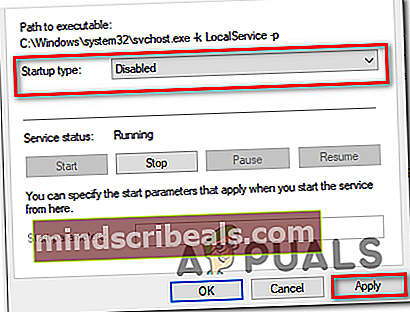
- Po reštartovaní služby reštartujte počítač a po dokončení ďalšieho spustenia spustite kontrolu pomocou Malwarebytes, aby ste sa uistili, že došlo k napadnutiu škodlivým softvérom.
Ak tento scenár nebol použiteľný alebo sa s týmto problémom stále stretávate aj po odstránení škodlivého softvéru, prejdite nižšie na ďalšiu potenciálnu opravu.
4. Zakážte server VPN alebo Proxy
Ak by sme mali analyzovať chybový kód, ide v podstate o to, že nejaký druh tretej strany zachytáva pripojenie HTTPS k webu, ktorý sa pokúša načítať váš prehliadač.
Ďalším možným vinníkom, ktorý by mohol spôsobiť tento problém, je server VPN alebo Proxy, ktorý filtruje pripojenie. Niekoľko dotknutých používateľov potvrdilo, že sa im problém podarilo vyriešiť po odinštalovaní klienta VPN alebo vypnutí servera Proxy (v závislosti od služby, ktorú použili).
Aby sme vyhoveli obom potenciálnym scenárom, vytvorili sme dvoch rôznych sprievodcov, ktorí vám pomôžu vyriešiť tento problém MOZILLA_PKIX_ERROR_MITM_DETECTED:
Zakázať proxy server
- Otvorte a Bež dialógové okno stlačením Kláves Windows + R. Ďalej do textového poľa zadajte „ms-settings: network-proxy ‘a stlačte Zadajte otvoriť Proxy na karte natívnej aplikácie Nastavenia.

- Akonáhle sa vám podarí doraziť dovnútra Proxy kartu, posuňte úplne dole na Ručné nastavenie servera proxy časti, potom deaktivujte prepínač priradený k ‘Použite proxy server‘.

- Po uplatnení tejto úpravy reštartujte počítač a pri ďalšom spustení systému skontrolujte, či sa problém nevyriešil.
Zakázať pripojenie VPN
- Otvorte a Bež dialógové okno stlačením Kláves Windows + R. Potom zadajte textové pole „Appwiz.cpl“ a stlačte Zadajte otvoriť Programy a príslušenstvo Ponuka.

- Vnútri Programy a príslušenstvo obrazovke, posuňte sa nadol v zozname nainštalovaných aplikácií a vyhľadajte sieť VPN tretej strany, o ktorej si myslíte, že by mohla spôsobiť problém. Keď ju uvidíte, kliknite na ňu pravým tlačidlom myši a vyberte Odinštalovať z novoobjaveného kontextového menu.

- Na obrazovke odinštalovania sa aplikácie zbavte podľa pokynov. Po dokončení procesu reštartujte zariadenie a skontrolujte, či sa problém nevyrieši pri ďalšom spustení.
Ak tento scenár nebol použiteľný, prejdite nižšie na konečnú metódu opravy uvedenú nižšie.
5. Odinštalujte bránu firewall tretej strany
Už sme zistili, že tento problém môže byť ľahko spôsobený skutočným malvérom po ťažbe dát a kryptomien. Ukazuje sa však, že tento problém môže nastať aj kvôli antivírusu, ktorý zhodou okolností funguje ako malware.
Vo väčšine prípadov AV spôsobí tento problém vo Firefoxe, pretože vo vašom počítači funguje ako MITM (muž v strede). Vo väčšine prípadov sa to stane, pretože AV tretej strany odosiela podrobnosti o vašich pripojeniach (IIRC).
Niekoľko dotknutých používateľov, s ktorými sa tiež stretávame s týmto problémom, uviedlo, že sa im problém podarilo vyriešiť až po odinštalovaní balíka programov tretích strán z počítača a zaistením, aby po sebe nezanechali zvyšné súbory, ktoré by tento problém mohli aj naďalej spôsobiť.
Tu je stručný sprievodca:
- Stlačte Kláves Windows + R otvoriť a Bež dialógové okno. Ďalej zadajte „Appwiz.cpl“, potom stlačte Zadajte otvoriť Programy a príslušenstvo Ponuka.

- Po zobrazení zoznamu aplikácií vyhľadajte položku spojenú s vaším AV, kliknite na ňu pravým tlačidlom myši a vyberte Odinštalovať inicializovať postup odinštalovania.

- Vo výzve na odinštalovanie dokončite postup podľa pokynov na obrazovke a potom reštartujte počítač.
Poznámka: Ako ďalší krok môžete postupovať podľa tejto príručky, aby ste nezanechali žiadne AV súbory tretích strán.